좋아하는 영화, TV 쇼 및 기타 미디어 프로그래밍을 큰 화면에서 보는 것이 항상 좋은 경험입니다. 따라서 무선 디스플레이, 스크린 미러 또는 Mira에 대한 가이드를 찾고 있다면 무선 Wi-Fi 네트워크를 통해 Motorola Moto를 Samsung Smart TV에 전송 하면 완전한 단계별 가이드를 제공 했기 때문에 올바른 위치에 왔습니다. 모든 Motorola 장치를 스크린 캐스트합니다.
Miracast는 설정 아래의 전송 옵션 이있는 모든 Motorola 휴대폰 에서 사용할 수 있습니다. 장치에는 Moto C Plus, Moto C, Moto G5 Plus, G5, Moto M, Moto E3, Power, Moto Z Play, Force, Moto Z, Moto G4, Plus, Turbo, Moto X, Play, Force, Style, Moto가 포함됩니다. G4, G3, G 등 (스크린 미러를 지원하는 일부 장치는 여기에 나열되지 않았거나
참고 : 모든 Motorola 스마트 폰이 위에 나열되어 있지 않으며 위에 나열된 일부 장치는 Screencast를 지원하지 않을 수 있습니다.
모토로라가 스크린 미러를 할 수 있는지 확인하는 방법
장치에 스크린 미러 옵션이 있으면 스마트 TV에서 디스플레이를 전송할 수있는 장치 만 해당됩니다. 확인하려면
- Motorola 장치의 '설정'으로 이동하십시오.
- 이제 '디스플레이'를 누릅니다.
- 'Cast'또는 'Mirror'라는 옵션을 찾으십시오.
때때로 무선 디스플레이가 설정의 '추가'또는 '추가 설정'옵션 아래에있을 수 있습니다.
Samsung TV에서 Motorola를 화면 미러링하는 방법?
- Motorola 스마트 폰 설정 으로 이동하십시오.
- Wi-Fi를 열고 켭니다.
- 이제 세 개의 점 을 탭하여 더 많은 옵션을 엽니 다.

Wi-Fi를 켜고 고급 옵션을 엽니 다
- 고급 이라는 옵션을 클릭하십시오 .
- Wi-Fi Direct를 누릅니다 .
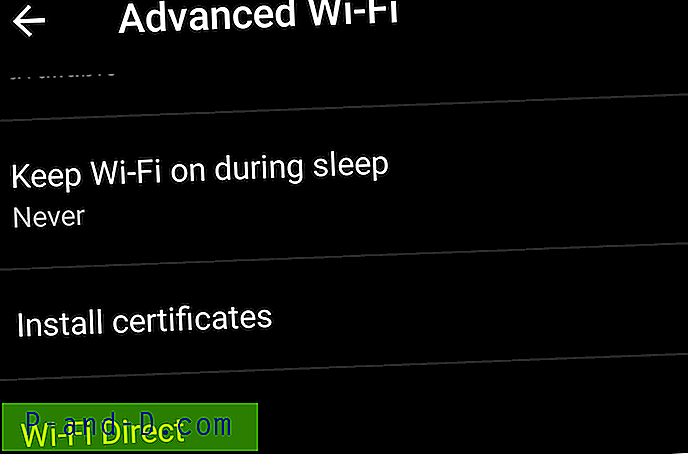
Wi-Fi Direct 열기
- TV 리모컨의 메뉴 버튼 을 동시에 탭하십시오.
- 이제 네트워크를여십시오.
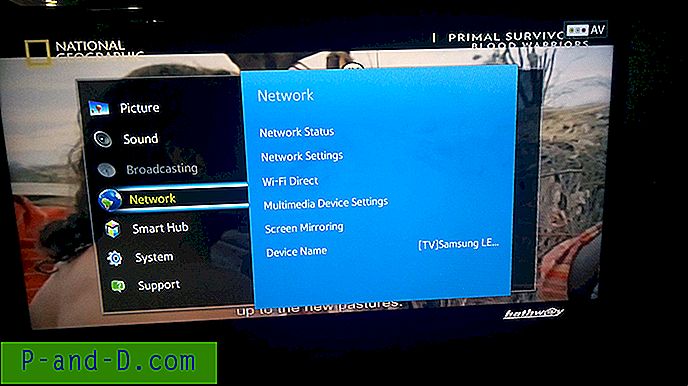
회로망
- Wi-Fi Direct 라는 옵션을 확인하십시오 .
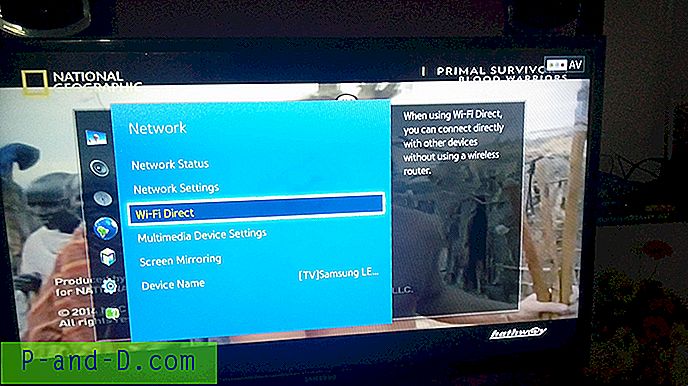
Wi-Fi Direct 및 스크린 미러링
- Motorola에서 Samsung Smart TV 옵션을 클릭하여 두 장치를 Wi-Fi Direct에 연결하십시오.
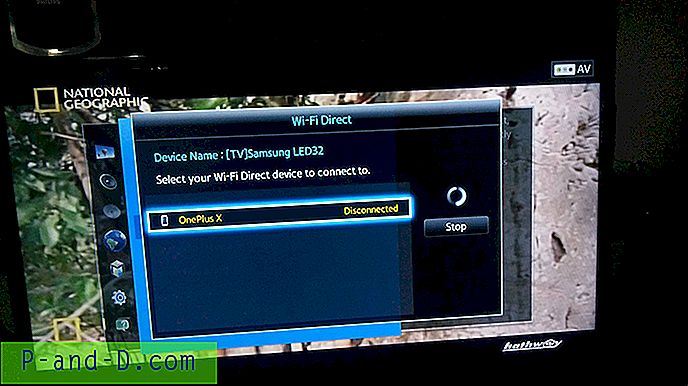
장치를 TV와 연결
- TV의 네트워크 옵션에서 다시 Screen Mirror 라는 옵션을 찾아서여십시오.
- Motorola 장치의 설정에서 디스플레이 라는 옵션을 엽니 다 .
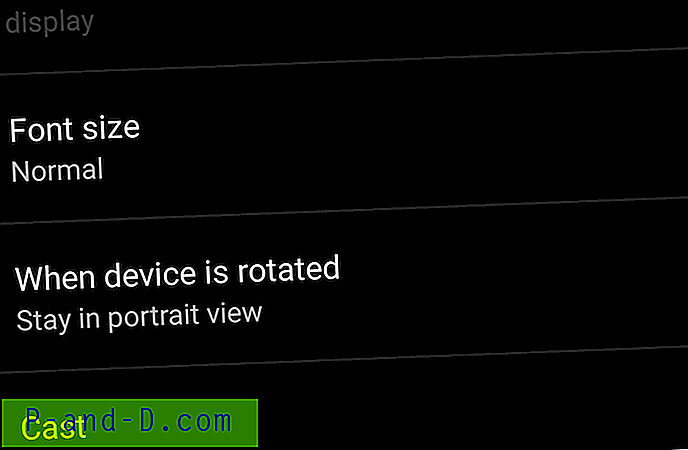
디스플레이 아래에서 전송을 클릭하십시오.
- 아래로 스크롤하여 전송을 클릭하고 장치를 연결하십시오.
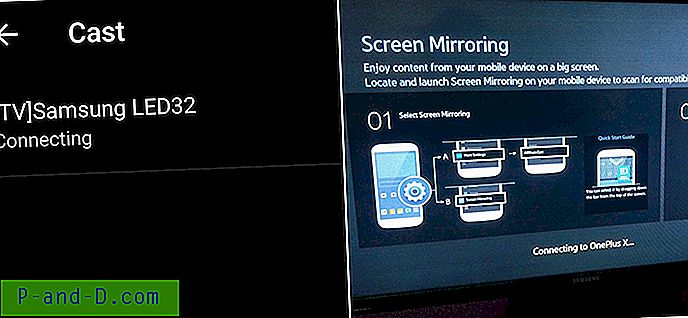
장치 및 SmartTV 연결
- 홀라! 삼성 스마트 TV로 방금 OP를 미러링했습니다.

미러링 된 화면
참고 및 결론 : 게시물이 도움이 되었기를 바랍니다. 필요한 지원에 대해서는 아래에 의견을 말하십시오.
Samsung Smart TV와 Wi-Fi를 직접 연결했는지 확인하십시오.

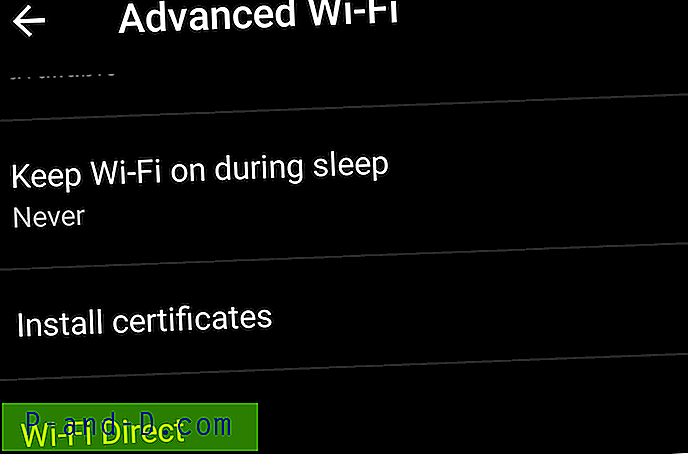
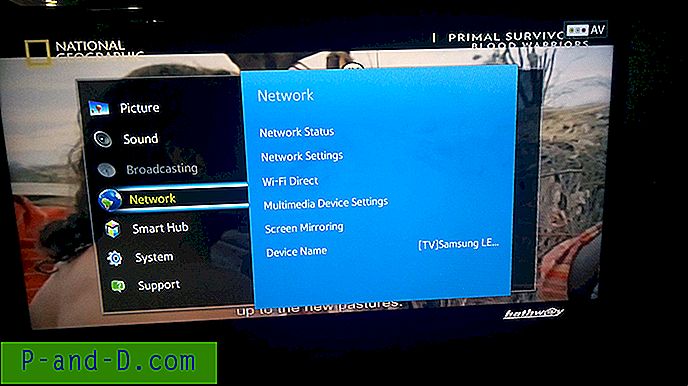
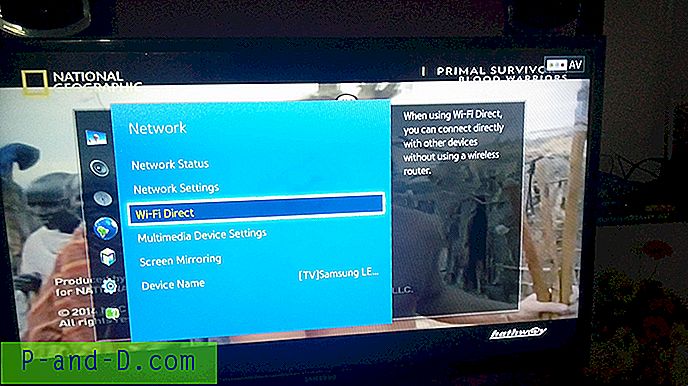
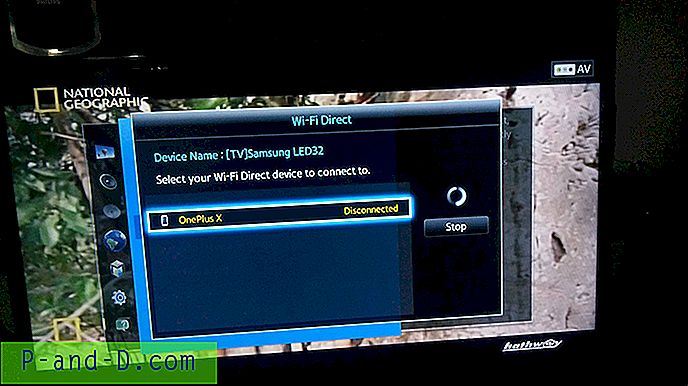
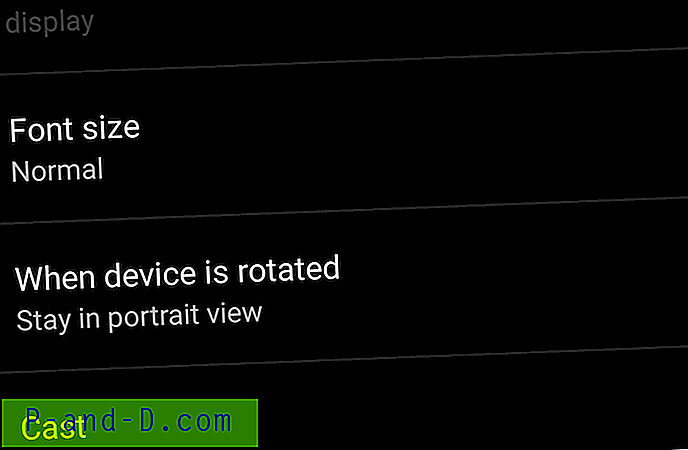
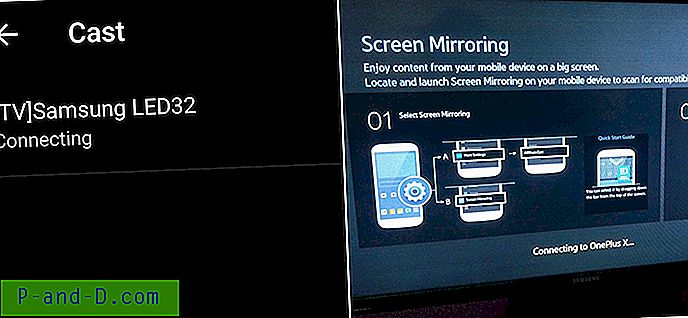


![[Fix] MegaBox HD가 비디오를 재생할 수 없음 / 연결 없음 / 작동하지 않음 / 다운로드 없음](http://p-and-d.com/img/software-apps/118/megabox-hd-cannot-play-video-no-connection-not-working-no-downloads.png)



